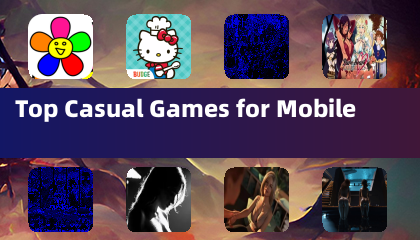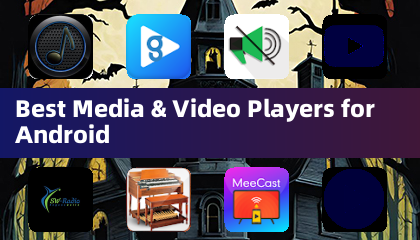Pag -master ng tampok na pagsasalin ng webpage ng Google Chrome: Isang komprehensibong gabay
Ang gabay na ito ay nagbibigay ng isang detalyadong walkthrough kung paano mahusay na isalin ang nilalaman ng webpage gamit ang Google Chrome, na sumasakop sa buong-pahina na pagsasalin, napiling pagsasalin ng teksto, at mga setting ng isinapersonal na pagsasalin. Sa pamamagitan ng pagsunod sa mga hakbang na ito, mag -navigate ka ng maraming mga website ng multilingual.
Hakbang 1: Pag -access sa menu ng Chrome
Hanapin at i -click ang menu ng Chrome (karaniwang kinakatawan ng tatlong patayong tuldok o tatlong pahalang na linya) sa kanang itaas na sulok ng window ng iyong browser.

Hakbang 2: Pag -navigate sa mga setting
Sa menu ng dropdown, piliin ang "Mga Setting." Bubuksan nito ang pahina ng mga setting ng iyong browser.

Hakbang 3: Paghahanap ng mga setting ng pagsasalin
Sa tuktok ng pahina ng Mga Setting, makakahanap ka ng isang search bar. Ipasok ang "Isalin" o "Wika" upang mabilis na hanapin ang mga nauugnay na setting.

Hakbang 4: Pag -access sa Mga Setting ng Wika
Kapag nahanap mo na ang mga setting ng pagsasalin (madalas na may label na "Wika" o "Mga Serbisyo sa Pagsasalin"), mag -click dito.
Hakbang 5: Pamamahala ng mga wika
Ang pahina ng Mga Setting ng Wika ay nagpapakita ng isang dropdown menu na naglista ng mga wika na suportado ng iyong browser. Dito, maaari kang magdagdag, mag -alis, o pamahalaan ang mga wika.

Hakbang 6: Pagpapagana ng awtomatikong pagsasalin
Crucially, tiyakin ang pagpipilian na "alok upang isalin ang mga pahina na wala sa isang wikang nabasa mo" ay pinagana. Sa pag -activate ng setting na ito, awtomatikong mag -udyok sa iyo ang Chrome na isalin ang mga webpage na hindi sa default na wika ng iyong browser.
Sa pamamagitan ng pagsunod sa mga hakbang na ito, maaari mong magamit ang malakas na kakayahan sa pagsasalin ng Google Chrome para sa isang walang karanasan na karanasan sa pag -browse sa multilingual.



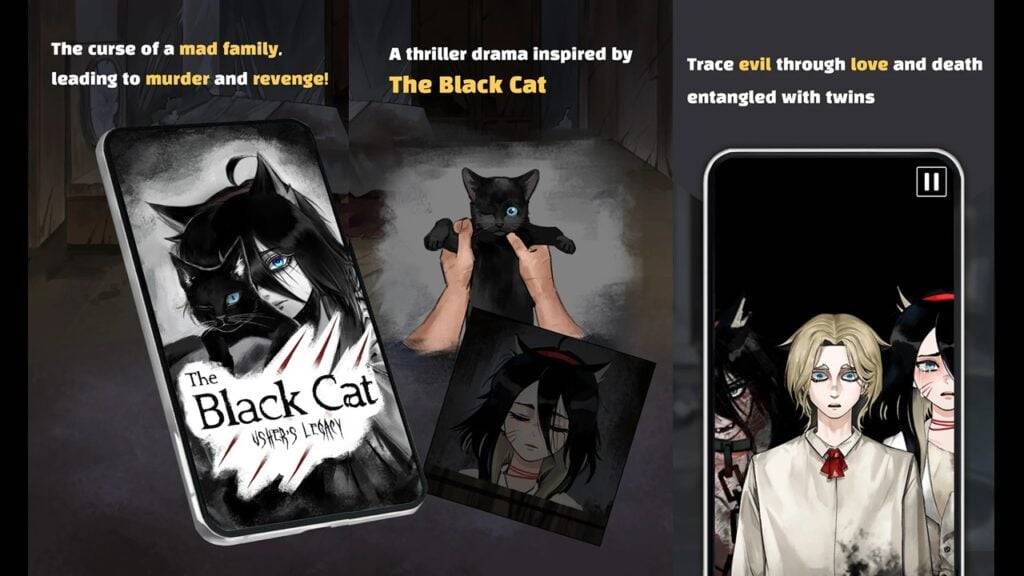











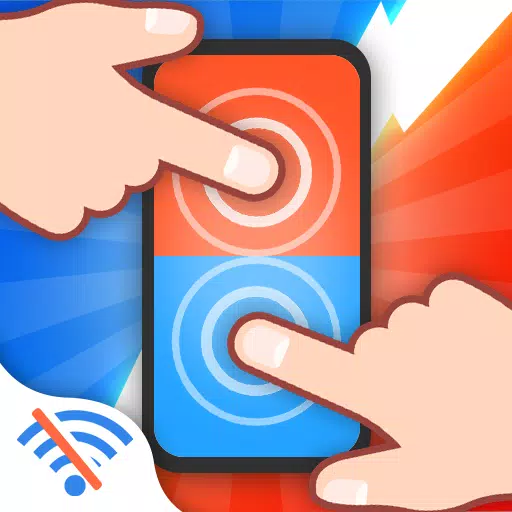
![Mother Ntr Training [Episode 5]](https://images.yfzfw.com/uploads/32/1719554752667e52c0195e9.jpg)